Menyalin Foto
Anda dapat memindai foto yang dicetak dan mencetak semuanya secara bersamaan.
-
Pilih
 Salin(Copy) pada layar BERANDA.
Salin(Copy) pada layar BERANDA. -
Pilih
 Salin foto(Photo copy).
Salin foto(Photo copy). -
Periksa instruksi pada layar dan pilih OK.
-
Muatkan foto yang dicetak pada platen dengan mengikuti instruksi pada layar dan pilih OK.
Ketika pemindaian selesai, layar konfirmasi setelan cetak akan ditampilkan.
-
Tentukan setelan seperlunya.
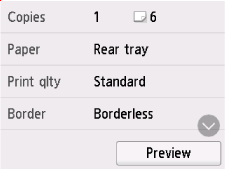
Jentik untuk menampilkan item setelan dan pilih item setelan untuk menampilkan setelan. Pilih untuk menentukan setelan.
 Catatan
Catatan-
Dengan memilih Pratinjau(Preview), Anda dapat mempratinjau gambar hasil cetakan pada layar pratinjau. Jentik foto untuk mengubah tampilan.
Jika
 muncul pada foto, foto yang dicetak mungkin tidak dipindai dengan benar. Pindai ulang foto yang dicetak.
muncul pada foto, foto yang dicetak mungkin tidak dipindai dengan benar. Pindai ulang foto yang dicetak.
Item setelan berikut dapat diubah.
-
Salinan(Copies)
Tentukan jumlah salinan.
-
Kertas(Paper)
Sumber kertas diset ke Tatakn blakng(Rear tray).
-
Klts ctk(Print qlty) (Kualitas cetak)
Pilih kualitas cetak sesuai dengan dokumen asli.
-
Tepi(Border) (Cetak Bertepi/Tanpa Tepi)
Memilih pencetakan bertepi atau tanpa tepi.
-
Pbaikn ft(Photo fix)
Pilih Pbaikn ft otomatis(Auto photo fix), Pemulihan pudar(Fade restoration), atau Tidak ada koreksi(No correction).
 Catatan
Catatan-
Ketika Pbaikn ft otomatis(Auto photo fix) dipilih, pencetak mengoreksi gambar yang dipindai secara otomatis.
-
Ketika Pemulihan pudar(Fade restoration) dipilih, pencetak mengoreksi gambar yang dipindai yang telah pudar seiring dengan waktu.
-
Ketika Tidak ada koreksi(No correction) dipilih, pencetak mencetak gambar yang dipindai tanpa koreksi.
-
-
-
Tekan tombol Hitam(Black) atau tombol Warna(Color).
Pencetak mulai mencetak.
